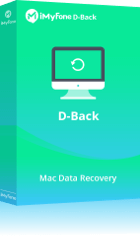Récupérer mails non sauvegardé/supprimé en un clic
Découvrez un outil puissant de récupérer efficacement des mails non sauvegardés sous Windows/Mac ! Tous types de données : vidéo, photos, ficher, documents, etc.
Essai Gratuit *100% sûr | sans logiciel malveillant
Votre Mac Gmail ne se synchronise pas ou ne fonctionne plus ? Vous avez travaillé sur votre Mac en essayant de répondre à un mail urgent et vous avez découvert que la boîte de réception n'était pas mise à jour ? Vous n'arrivez pas à accéder à vos nouveaux mails ? Ou vous avez essayé de trouver un mail à l'aide de la fonction de recherche et cela ne fonctionne pas ?
Si votre réponse est OUI, il s'agit d'un problème de synchronisation de Gmail sur Mac. Ne vous en faites pas, nous vous aiderons à résoudre ce problème.
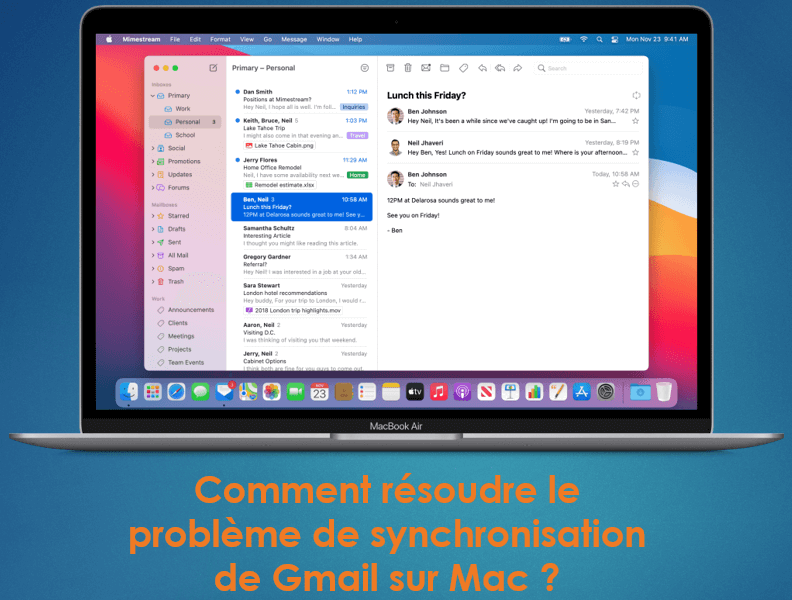
- Partie 1 : Pourquoi Gmail ne se synchronise-t-il pas sur Mac ?
- Partie 2 : Comment résoudre le problème de synchronisation de Gmail sur Mac ?
- 1. Assurer une connexion Internet stable
- 2. Modifier les paramètres de sécurité de Gmail
- 3. Créer un utilisateur test sur Mac et connectez-vous en tant qu'utilisateur
- 4. Supprimer le compte et le configurer à nouveau
- Récupérer en un clic des mails Gmail non sauvegardés/supprimés/perdus sur Mac avec outil de récupération

Pourquoi Gmail ne se synchronise-t-il pas sur Mac ?
Comme ce problème peut être causé par de nombreuses raisons, nous ne pouvons pas le résoudre en une seule fois. Connaître ces raisons peut en fait vous aider à le résoudre en conséquence. Discutons:
- Problème serveur : une interruption ou maintenance temporaire chez Google peut bloquer la synchronisation.
- Connexion Internet instable : Gmail nécessite une connexion réseau fluide pour fonctionner correctement.
- IMAP désactivé : si IMAP n’est pas activé dans les paramètres Gmail, votre compte ne se synchronisera pas.
- Identifiants ou paramètres incorrects : serveur entrant (imap.gmail.com – port 993) ou sortant mal configurés, ou gestion automatique désactivée.
- Accès bloqué par Google : si Apple Mail est jugé “moins sécurisé”, il peut être bloqué jusqu’à activation du paramètre dans votre compte Google.
- Version obsolète ou bugs : une ancienne version de macOS ou de Mail peut causer des incompatibilités.
- Interférences logicielles : antivirus, pare-feu ou synchronisation iCloud mal configurée peuvent empêcher la synchronisation.
- Quota Gmail saturé : si votre boîte est pleine, la synchronisation peut être bloquée.
Comment résoudre le problème de synchronisation de Gmail sur Mac ?
1 Assurer une connexion Internet solide
Gmail ne se synchronisera pas sur Mac en cas de mauvaise connexion Internet. Cela peut perturber la connectivité des serveurs d'échange, entraînant une erreur de synchronisation sur votre Mac. Par conséquent, la première et la plus importante chose sont de s'assurer une connexion réseau solide.
2 Modifier les paramètres de sécurité de Gmail
Étant donné que Google considère les applications non Google comme des programmes non sécurisés, il n'autorise pas Gmail à s'y connecter par défaut. Vous pouvez résoudre le problème de synchronisation d'Apple Mail avec Gmail en modifiant les paramètres de sécurité.
Voici comment modifier les paramètres de sécurité de Gmail :
Étape 1 : Cliquez sur le lien pour visiter la page Mon compte de Google.
Étape 2 : Sur la page Mon compte de Google, choisissez l'onglet Sécurité dans le panneau de gauche.
Étape 3 : Localisez Accès aux applications moins sécurisées sur la page Sécurité qui vient d'être ouverte.
Étape 4 : Dans la fenêtre contextuelle d'accès aux applications moins sécurisées, cliquez sur Activer l'accès
Étape 5 : Déplacez la bascule pour autoriser une application moins sécurisée. Vérifiez votre Apple Mail ou Gmail pour voir si le problème est résolu.
3 Créer un utilisateur test sur Mac et connectez-vous en tant qu'utilisateur
Ce n'est pas une solution parfaite pour réparer le compte Gmail qui ne se synchronise pas avec le problème Mail Mac. Mais avec lui, vous saurez peut-être où se situe le problème. Voyons voir comment ça fonctionne:
Étape 1 : Appuyez sur l'icône Apple dans le coin supérieur gauche du bureau.
Étape 2 : Cliquez sur Préférences système pour l'ouvrir. En outre, vous pouvez cliquer sur Launchpad sur Dock et y trouver les Préférences Système.
Étape 3 : Dans Préférences Système, choisissez Utilisateurs et groupes.
Étape 4 : Cliquez sur le verrou dans le coin inférieur gauche, saisissez le mot de passe administrateur si vous l'avez déjà défini, puis cliquez sur Déverrouiller.
Étape 5 : Appuyez sur "+" sous les options de connexion. Créez un nouvel utilisateur de test aléatoire.
Étape 6 : Cliquez à nouveau sur l'icône Apple, choisissez Déconnexion et connectez-vous avec l'utilisateur de test nouvellement créé. Ignorez toutes les étapes de versement de l'application et connectez-vous directement à votre messagerie.
Après avoir suivi les étapes ci-dessus, si vous trouvez que vous pouvez maintenant synchroniser Gmail avec Mac Mail avec succès, alors il n'y a aucun problème avec le Mail lui-même. Ce problème peut être dû à la perturbation de certaines applications. Vous pouvez supprimer certaines applications suspectes récemment installées.
4 Supprimer le compte et le configurer à nouveau
Si les deux méthodes ci-dessus ne fonctionnent pas pour vous, vous pouvez supprimer votre compte de messagerie et le configurer à nouveau. En procédant ainsi, les traces de la configuration du compte seront définitivement supprimées. Mais ne vous inquiétez pas, vos e-mails et vos données seront sains et saufs comme d'habitude.
Récupérer en un clic des mails Gmail non sauvegardés/supprimés/perdus sur Mac avec outil de récupération
Si vous avez perdu ou supprimé des mails Gmail sans sauvegarde, il est temps d'utiliser un outil de récupération des données puissant. Nous vous recommandons d'opter pour D-Back for PC , il vous permet de récupérer les données sur Mac avec le taux de réussite 99% en un clic, qu'ils soient formatés, supprimées ou perdues.
Récupérer des mails Gmail non sauvegardés ou supprimés sur Mac à l'aide de D-Back for PC
Étape 1 : Sélectionner un emplacement
Étape 1 : Une fois le logiciel téléchargé et installé,sélectionnez l'emplacement où sont perdus vos fichiers, puis de cliquer sur Démarrer.
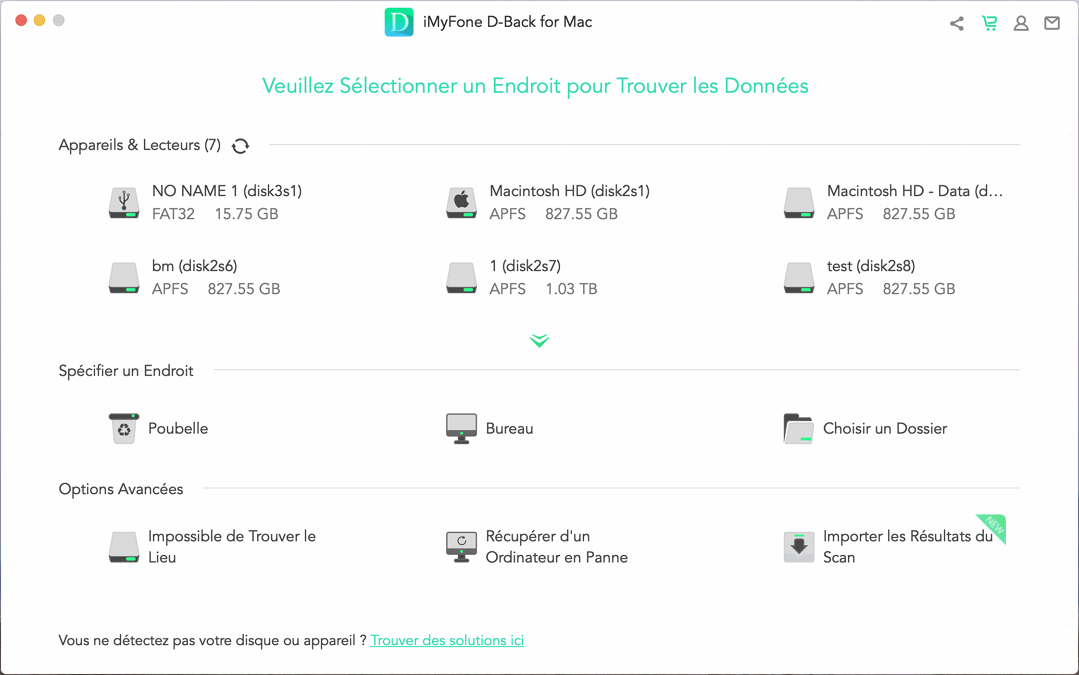
Étape 2 : Analyser Mac
Le logiciel lance une analyse du Mac pour rechercheer les fichiers perdus. Vous pouvez arrêter le processus une fois que vous avez vu le fichier dans le résultat.
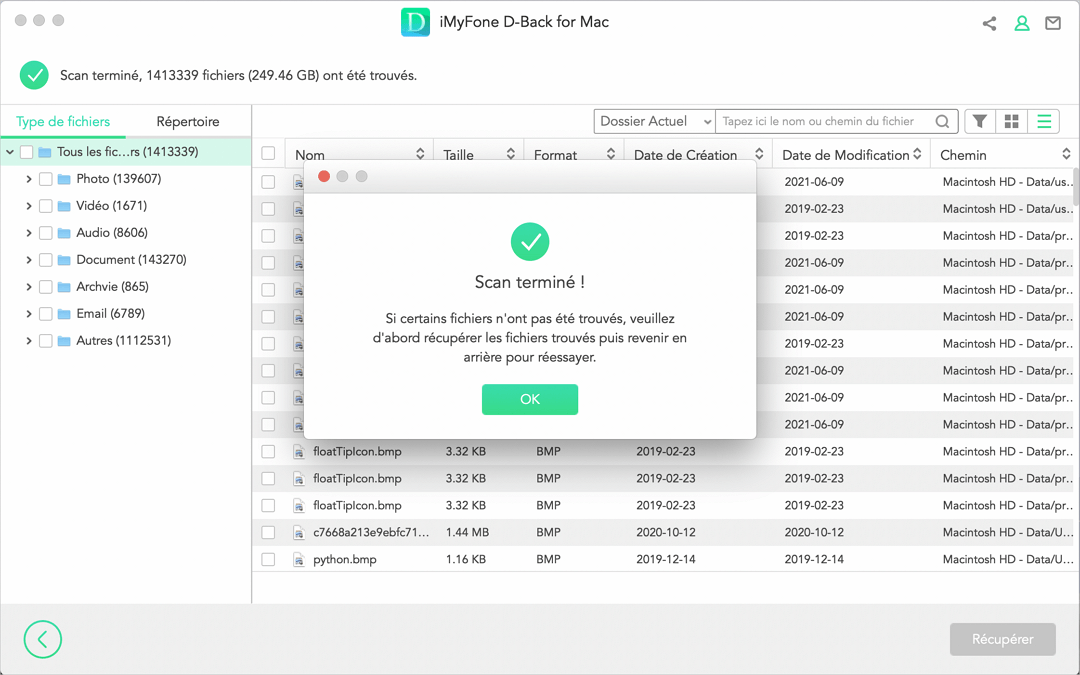
Étape 3 : Récupérer les fichiers Photoshop non sauvegardés sur Mac
Vous pouvez choisir le fichier que vous voulez récupérer. Appuyez sur Récupérer pour terminer.
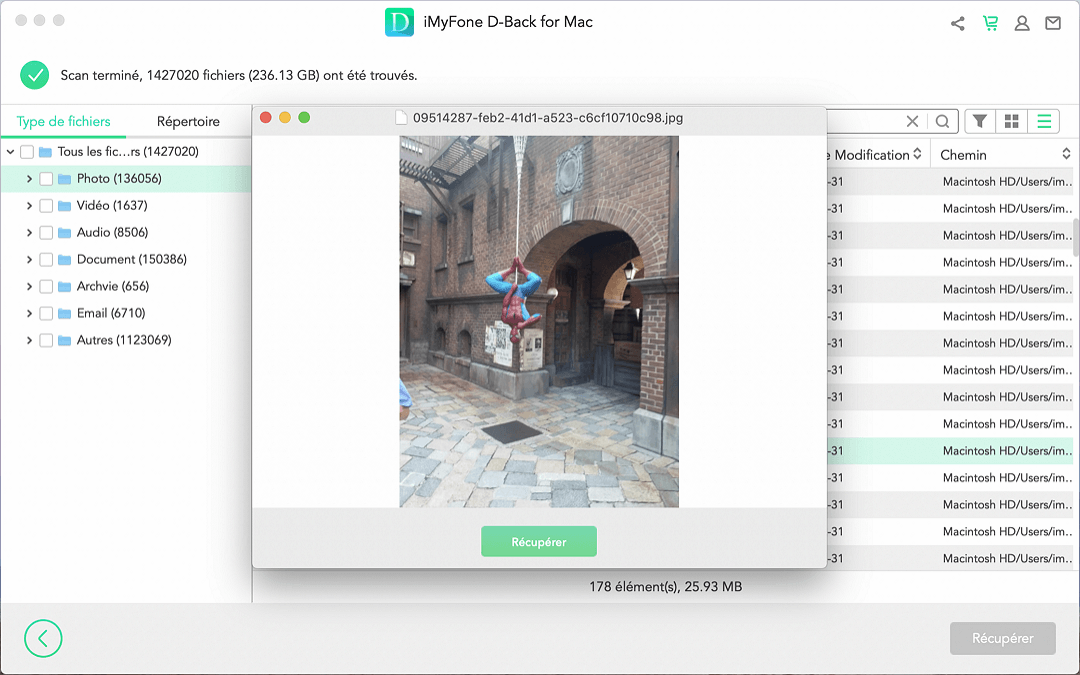
Conclusion
En conclusion, suivez les solutions et les étapes que nous avons fournies, vous devriez pouvoir corriger l'erreur de synchronisation Mac de Gmail que vous rencontrez. Optimiser la connectivité, mettre à jour le système, vider le cache et reconstruire la base de données de votre Mac réduira les erreurs et améliorera la synchronisation de Gmail.